F-SECURE MOBILE SECURITY FOR UIQ Manuel utilisateur
PDF
Télécharger
Document
F-Secure Mobile Security™ for UIQ 1. Installation et activation Installation Pour effectuer l'installation : • Téléchargez le fichier d’installation sur votre ordinateur et déplacez-le vers votre appareil, • Téléchargez le fichier d’installation sur votre ordinateur et installez le produit via la PC Suite Sony Ericsson, ou • Téléchargez le fichier d’installation directement sur votre appareil. L’installation démarre automatiquement. Après l’installation, redémarrez l’appareil si le programme d’installation vous le demande. Une fois l’installation terminée, vous devez activer le produit. Le produit ne protégera pas votre appareil tant que vous ne l’avez pas activé. Activation Pour lancer l’activation : 1. Ouvrez l’application. L'écran Accueil s'ouvre. 2. Cliquez sur Continuer pour continuer. 3. Sélectionnez le type d’activation : • Pour démarrer la période d’évaluation, sélectionnez le type d’activation Evaluation gratuite (si disponible) et appuyez sur Terminé, ou • Pour bénéficier de la version complète sous licence, sélectionnez le type d'activation Code d'abonnement et appuyez sur Terminé. Saisissez ensuite votre numéro d’abonnement et appuyez sur Terminé. 4. Appuyez sur Oui et sélectionnez le point d’accès à Internet pour vous connecter au service de mise à jour et démarrer le téléchargement des mises à jour ou appuyez sur Non pour annuler l’activation. L’application se connecte au service de mise à jour et transmet votre numéro d'abonnement. Lors de la première mise à jour, l’application télécharge la toute dernière version de la base de données. 5. Une fois le téléchargement terminé, un message vous indique que votre enregistrement a été pris en compte et que l’application est activée. Appuyez sur Continuer pour terminer l’activation. 6. Une fois l’activation effectuée, analysez votre appareil afin de vérifier qu’il ne contient aucun virus. Reportez-vous à la section Recherche de virus ci-dessous. Vous devez lancer l’analyse de votre appareil à chaque fois que l’application vous le demande. 2. Recherche de virus F-Secure Mobile Security s’exécute en arrière-plan et analyse vos fichiers de manière automatique. 1. Si un virus est détecté pendant l’analyse en temps réel, un message apparaît. Appuyez sur Oui pour afficher le(s) fichier(s) infecté(s) ou sur Non pour fermer la boîte de dialogue. 2. La vue Infections contient une liste des fichiers infectés sur l’appareil et l’état de chaque fichier (mis en quarantaine ou libéré). 3. Pour afficher des informations complémentaires sur un fichier infecté, sélectionnez le fichier puis Détails dans le menu. Traitement des fichiers infectés Pour traiter les fichiers infectés : 1. Dans la vue Infections, sélectionnez le fichier infecté à traiter. 2. Sélectionnez Processus marqué dans le menu. 3. Dans le menu Processus marqué, sélectionnez l’action souhaitée. Pour traiter les fichiers infectés, choisissez l’une des options suivantes : • Quarantaine : met en quarantaine le fichier infecté. Un fichier mis en quarantaine est verrouillé et ne peut pas nuire à votre appareil tant que F-Secure Mobile Security est activé. • Supprimer : supprime le fichier infecté. Il s’agit de l’option recommandée. Le fichier est entièrement supprimé de votre appareil. • Libérer : libère le fichier mis en quarantaine. Si vous libérez le fichier, il ne sera plus verrouillé. Vous y accédez à vos propres risques. 3. Blocage du trafic réseau non autorisé Le firewall de F-Secure Mobile Security s'exécute en arrière-plan. Il surveille les informations réseau et Internet entrantes et sortantes et protège votre appareil contre toute tentative d'intrusion. Les niveaux de protection par firewall prédéfinis permettent de changer instantanément votre niveau de protection en fonction de vos besoins. Sélection d'un niveau de protection par firewall Pour sélectionner un niveau de protection par firewall : 1. Dans l’une des vues, sélectionnez Paramètres dans le menu. 2. Sélectionnez Protection par firewall, puis le niveau de protection par firewall souhaité : • Tout autoriser : autorisation de l’ensemble du trafic réseau. • Normal : autorise l'ensemble des connexions sortantes et bloque l'ensemble du trafic entrant. • Elevé : autorise les applications les plus couramment utilisées et bloque l'ensemble du trafic entrant. • Tout refuser : blocage de l’ensemble du trafic réseau. 3. Appuyez sur Sélectionner. 4. Mise à jour permanente du produit Mises à jour automatiques F-Secure Mobile Security comprend un service de mise à jour automatique, ce qui signifie que la base de données de définitions de virus de l’application est mise à jour régulièrement. La base de données de définitions de virus ne protège votre appareil contre les dernières versions de virus que si elle est à jour. Les mises à jour automatiques sont en service dès que vous avez activé le produit. Pour que l’application puisse effectuer les mises à jour, vous devez disposer d’une connexion à Internet active. Dès qu’une connexion à Internet est disponible, l’application vérifie que la base de données de définitions de virus est à jour et, si nécessaire, télécharge les nouvelles versions. Mises à jour manuelles Pour mettre à jour l'application manuellement : 1. Dans l’une des vues principales, sélectionnez Mise à jour dans le menu. 2. Sélectionnez le point d’accès à Internet pour vous connecter au serveur de mises à jour. L’application télécharge la toute dernière version de la base de données de définitions de virus et l’utilise immédiatement. 3. Lorsque la mise à jour est terminée, cliquez sur Oui pour lancer l’analyse anti-virus de votre appareil si l’application vous y invite. Reportez-vous à la section Recherche de virus ci-dessous. Mises à jour manuelles Lorsqu’une nouvelle version de F-Secure Mobile Security est disponible, un message vous demande de la télécharger. L'application redémarre automatiquement une fois la mise à jour effectuée. Support technique Pour de plus amples informations, téléchargez le guide de l’utilisateur F-Secure Mobile Security for UIQ User’s Guide (disponible en anglais) à l’adresse http://mobile.f-secure.com/ Si vous avez des questions relatives à l’application qui n’ont pas été abordées dans les guides ou dans les services en ligne, contactez votre revendeur F-Secure ou directement F-Secure Corporation. MARQUES DEPOSEES « F-Secure » et le symbole du triangle sont des marques déposées de F-Secure Corporation, et les noms des produits F-Secure ainsi que les symboles et logos sont des marques déposées ou des marques de commerce de F-Secure Corporation. Tous les noms de produits mentionnés dans le présent document sont des marques commerciales ou des marques déposées de leurs sociétés respectives. F-Secure Corporation dénie tout intérêt propriétaire vis-à-vis des marques et noms de sociétés tierces. F-Secure Corporation ne pourra être tenue pour responsable des erreurs ou omissions afférentes à cette documentation, quand bien même cette société s’efforce de vérifier l’exactitude des informations contenues dans ses publications. F-Secure Corporation se réserve le droit de modifier sans préavis les informations contenues dans ce document. Sauf mention contraire, les sociétés, noms et données utilisés dans les exemples sont fictifs. Aucune partie de ce document ne peut être reproduite ou transmise à quelque fin ou par quelque moyen que ce soit, électronique ou mécanique, sans l’autorisation expresse et écrite de F-Secure Corporation. Ce produit peut être couvert par un ou plusieurs brevets F-Secure, dont les suivants : GB2353372, GB2366691, GB2366692, GB2366693, GB2367933, GB2368233, GB2374260. Copyright © 2007 F-Secure Corporation. Tous droits réservés. ">
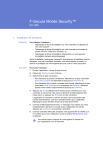
Lien public mis à jour
Le lien public vers votre chat a été mis à jour.